2023년에 WooCommerce 구독 설정을 어떻게 설정하나요?
게시 됨: 2023-10-05WooCommerce 구독 설정의 엄청난 잠재력을 활용하고 WordPress 웹사이트에서 수익성 있는 구독 기반 수익 흐름을 활성화하는 열쇠인 이 종합 가이드에 오신 것을 환영합니다. 구독 모델은 다양한 산업 분야에서 급격한 증가를 경험하고 있으며 전례 없는 수익성을 약속합니다.
그러나 WooCommerce 플랫폼을 탐색하는 많은 기업은 WooCommerce 구독 설정에 숨겨진 강력한 기능을 인식하지 못하고 있습니다. 걱정하지 마세요. 우리는 당신을 위한 길을 밝히기 위해 여기에 있습니다. 다음 페이지에서는 온라인 상점에 WooCommerce 구독을 구성하는 복잡한 과정을 안내합니다.
목차
WooCommerce 구독 설정 플러그인이란 무엇입니까?
WooCommerce Subscriptions는 인기 있는 전자 상거래 플랫폼인 WooCommerce용으로 설계된 인기 있고 널리 사용되는 WordPress 플러그인입니다. WooCommerce는 유연성과 확장성으로 잘 알려져 있으며 WooCommerce Subscriptions는 WooCommerce 기반 온라인 상점에 구독 및 반복 청구 기능을 추가하는 확장 기능입니다.
WooCommerce 구독은 반복 수익 관리를 단순화하고 고객 경험을 향상하며 충성도 높은 고객을 유지하는 데 도움이 되므로 구독 기반 제품 또는 서비스를 제공하려는 기업을 위한 훌륭한 도구입니다.
빠른 예:
새로운 예를 통해 WooCommerce 구독의 놀라운 다양성을 살펴보겠습니다.
고급 커피 로스터리를 운영하고 있으며 구독 기반 커피 배달 서비스를 제공하여 비즈니스를 확장하려고 한다고 가정해 보겠습니다. WooCommerce 구독을 사용하면 이 비전을 현실로 바꿀 수 있습니다.
커피 구독의 즐거움:
커피 애호가가 선호하는 빈도로 자신이 좋아하는 블렌드를 받을 수 있는 구독 계획을 만들 수 있습니다. 2주마다 제공되는 풍부하고 대담한 "에스프레소 슈프림", 매월 제공되는 미디엄 바디의 "모닝 블렌드", 3개월마다 제공되는 이국적인 "싱글 오리진 서프라이즈" 등 고객은 자신만의 커피 경험을 맞춤화할 수 있습니다.
손끝에서 로스터리:
WooCommerce 구독은 커피와 같은 실제 제품 구독에 놀라운 효과를 줄 뿐만 아니라 서비스 기반 비즈니스에도 적합합니다. 바리스타 교육이나 커피 머신 유지 관리 등 커피 관련 서비스를 제공하는 경우 구독 모델로 원활하게 전환할 수 있습니다. 우편으로 수표를 기다리는 번거로움이 사라집니다. WooCommerce 구독을 사용하면 적시에 안정적으로 결제를 받을 수 있습니다.

커피, 서비스, 기타 제품 등 무엇을 끓이고 있든 상관없이 WooCommerce 구독이 귀하의 고유한 제안에 맞춰 조정될 수 있다고 믿을 수 있습니다.
WooCommerce 구독 플러그인은 WooCommerce 플러그인과 어떻게 다릅니까?
WooCommerce 구독은 핵심 WooCommerce 플러그인과 함께 작동하여 WooCommerce 기반 온라인 상점에 특정 구독 및 반복 청구 기능을 추가하는 확장 또는 플러그인입니다. WooCommerce 구독이 핵심 WooCommerce 플러그인과 다른 점은 다음과 같습니다.
| 측면 | WooCommerce 플러그인 | WooCommerce 구독 플러그인 |
|---|---|---|
| 핵심 기능 | 전자상거래 필수사항 | 구독별 기능 |
| 제품 | 전통적인 일회성 구매 | 구독 기반 제품 |
| 청구 및 반복 결제 | 단일 결제 거래 | 반복 청구 및 결제 |
| 구독 관리 | 기본 주문 관리 | 상세한 구독 관리 |
| 고객 경험 | 표준 제품 구매 | 향상된 구독 관리 |
단계별 가이드
이제 단계별 프로세스를 살펴보겠습니다.
1. WooCommerce 구독 플러그인 설치
시작하려면 구매를 통해 WooCommerce 구독 플러그인을 확보하세요. 그런 다음 .zip 파일을 다운로드하고 WordPress 대시보드로 이동하세요. "플러그인" 위에 마우스를 놓고 "새로 추가"를 선택하세요. .zip 파일을 업로드하고 "지금 설치"를 클릭하여 설치 프로세스를 시작하세요. 마지막으로 플러그인을 활성화하고 WooCommerce 구독 설정에 액세스하세요.
2. WooCommerce 구독 설정 구성
갱신 섹션 내에서 "수동 갱신 수락" 옵션을 선택 취소하여 WooCommerce 구독 설정을 세부적으로 조정하세요.

이 구성을 사용하면 WooCommerce 구독이 고객 결제를 자동으로 처리하여 수동 작업 부하를 덜어줍니다. 실패한 결제 재시도 섹션에서 실패한 반복 결제에 대해 자동 재시도를 활성화하는 것의 중요성을 간과하지 마십시오.

3. 고객이 결제 중에 계정을 생성할 수 있도록 허용
WooCommerce 설정, 특히 계정 및 개인정보 보호 탭으로 이동하여 결제 과정에서 고객에게 계정을 생성할 수 있는 옵션이 있는지 확인하세요.

또한 제공된 이메일 주소를 기반으로 고객의 계정을 자동으로 생성하고 로그인 자격 증명을 받은 편지함으로 직접 보내도록 선택할 수 있습니다.
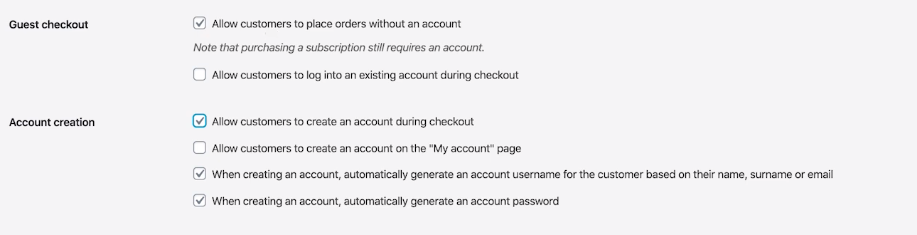
4. 결제수단 확인
WooCommerce 구독과의 원활한 통합을 보장하려면 자동 반복 결제를 지원하는 결제 방법을 하나 이상 보유하고 있는지 확인하세요. WooCommerce 구독과 호환되는 경우 결제 방법 옆에 체크 표시가 나타납니다.
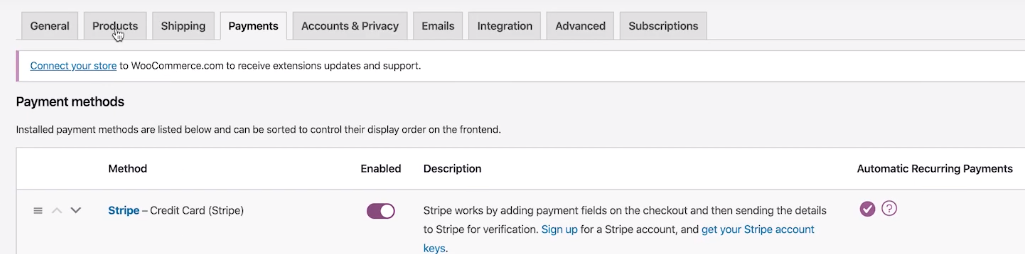
적절한 결제 방법이 필요한 경우 Stripe, Authorize.Net 및 PayPal과 같은 유명한 옵션이 포함된 종합 목록을 참조하세요.
5. 첫 번째 구독 제품 만들기
스토어에 새 제품을 추가하여 구독 여정을 시작하세요.
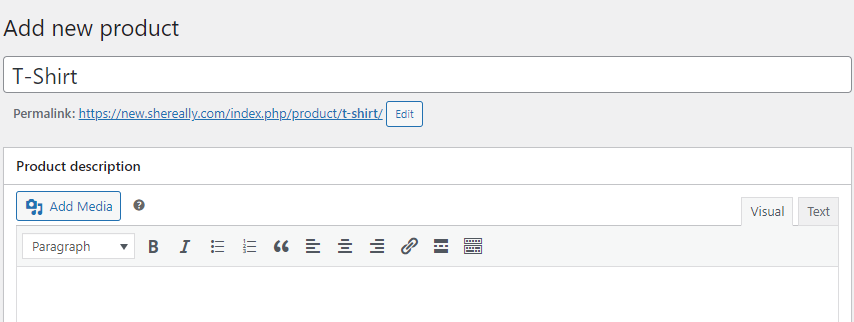
제품 유형을 단순 구독으로 구성하고 가격, 청구 간격 등 구독 세부 사항을 지정합니다. 매력적인 이미지를 업로드하고 '게시'를 누르는 것을 잊지 마세요.
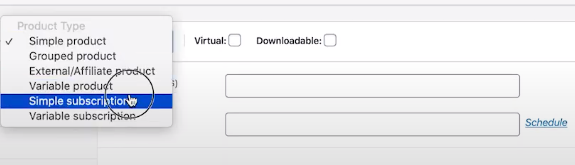
전문가 팁 : 기존 비구독 제품을 구독 서비스로 전환하는 경우 Duplicate Post 플러그인을 사용하여 기존 제품을 복제한 다음 그에 따라 제품 유형을 조정하는 편리함을 고려하세요.
가변 구독 제품 생성
귀하의 제품 범위에 가변성이 필요한 경우 가변 구독 제품을 만드는 방법을 자세히 알아보세요. WooCommerce 대시보드로 이동하여 "제품"을 클릭하고 "새로 추가"를 클릭하세요.
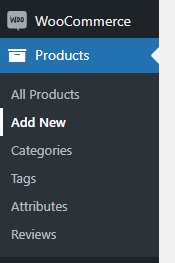
제품 데이터 섹션에서 '가변 구독'을 선택하세요. 속성을 구성하고 변형을 도입하며 각 변형에 가격 및 SKU 정보를 제공합니다.
6. 구독 제품으로 테스트 주문 수행
고객 경험에 대한 통찰력을 얻으려면 테스트 결제 프로세스를 시뮬레이션하십시오.
수정된 지침은 다음과 같습니다.
- 시크릿 창을 열고 제품 페이지로 이동하여 시작하세요.
- 구독 절차를 시작하려면 "지금 가입" 버튼을 클릭하세요.
- 선택한 제품을 장바구니에 추가하고 결제 과정을 진행하세요. 사이트의 관리자와 연결되지 않은 이메일 주소를 사용하는 것이 좋습니다.
- 다음 단계를 따르면 구독 프로세스 중 고객 경험에 대한 귀중한 통찰력을 얻을 수 있습니다.
- 결제를 완료한 후 이메일 받은편지함을 확인하세요. 귀하에게 전송된 구독 주문 영수증을 확인하실 수 있습니다.
- 접수된 주문 페이지를 방문하여 "보기" 버튼을 클릭하면 계정 페이지에서 구독에 대한 자세한 정보에 액세스할 수 있습니다.
- 고객은 시작일, 마지막 주문일, 다음 결제일 등 주요 구독 세부정보를 확인할 수 있습니다.
- 또한 고객은 취소, 결제 방법 변경, 조기 갱신 시작(활성화된 경우) 등 구독을 관리할 수 있는 옵션을 찾을 수 있습니다.
- 주문을 검토하고 관리하려면 WooCommerce 스토어의 백엔드로 돌아가서 "주문" 탭을 클릭하세요.
이러한 단계를 간편하게 수행하면 이제 WooCommerce 구독 여정을 시작할 수 있습니다. 이는 최대 성공을 위해 구독 기반 비즈니스 모델을 간소화하는 여정입니다.
FAQ - WooCommerce 구독 설정
하나의 구독 상품과 하나의 비구독 상품을 동일한 주문으로 구매할 수 있나요?
예, 단일 주문으로 구독 제품과 비구독 제품을 혼합하여 사용할 수 있습니다. 이 기능을 활성화하려면 WooCommerce 사이트에 대한 "WooCommerce 구독용 모든 제품" 확장 프로그램을 구매해야 합니다.
고객이 단일 거래로 구독과 일회성 제품을 모두 구매할 수 있도록 하려면 어떻게 해야 합니까?
구독 탭 아래 WooCommerce 설정에서 "혼합 결제" 설정을 확인하여 혼합 결제를 활성화할 수 있습니다. 이를 통해 고객은 단일 주문으로 여러 구독과 일회성 제품을 구매할 수 있습니다. 이를 제한하려면 "혼합 결제" 설정을 선택 취소하세요.
WooCommerce의 혼합 결제란 무엇인가요?
WooCommerce의 혼합 결제는 단일 거래에 구독 제품과 일회성 제품이 모두 포함된 경우 발생합니다. 이를 활성화하려면 구독 탭 아래 WooCommerce 설정에서 "혼합 결제" 설정을 확인하세요. 혼합 결제를 허용하지 않으려는 경우 이 설정을 선택 취소하면 고객이 단일 주문으로 두 가지 유형의 제품을 모두 구매하는 것을 방지할 수 있습니다.
WooCommerce 구독 주문에 대해 Guest Checkout을 어떻게 활성화하나요?
WooCommerce 구독 주문에 대한 게스트 체크아웃을 활성화하려면 다음 단계를 따르세요.
WooCommerce > 설정 > 계정 및 개인정보 보호로 이동하세요.
'비회원 결제'에서 고객이 계정을 만들지 않고도 주문을 할 수 있도록 허용할지 여부를 선택할 수 있습니다.
또한 고객이 결제 중에 계정을 생성하고 이름, 성 또는 이메일을 기반으로 계정 사용자 이름을 자동으로 생성하는 옵션을 활성화할 수도 있습니다.
변경 사항을 저장하려면 "업데이트"를 클릭하는 것을 잊지 마세요.
기존 구독에 할인을 수동으로 적용하려면 어떻게 해야 합니까?
기존 구독에 할인을 수동으로 적용하려면 다음 단계를 따르세요.
1. WordPress 대시보드로 이동하여 WooCommerce > 쿠폰으로 이동합니다.
2. 새로운 쿠폰을 생성하고 할인 유형을 100%, 1회 결제에 대해 "반복 상품 % 할인"으로 설정합니다.
3. 사용 제한 탭의 제품 섹션 아래에 구독 제품을 추가합니다.
4. 쿠폰을 저장한 후 고객의 구독으로 이동합니다. "쿠폰 적용"을 클릭하고 쿠폰 코드를 입력하세요.
결론
WooCommerce 구독을 구현하면 변화하는 전자상거래 환경에 단순히 적응하는 것이 아닙니다. 귀하는 일관된 수익을 창출하고 지속적인 고객 관계를 조성할 수 있는 비즈니스 전략을 주도하고 있습니다. 앞으로 나아가면서 고객을 위한 원활한 구독 경험을 창출하고 수익원을 강화하며 전자상거래 벤처를 새로운 차원으로 끌어올릴 수 있는 강력한 도구가 있다는 점을 기억하십시오.
관련 콘텐츠: WooCommerce Hooks 사용 방법
WordPress 스케줄링 플러그인
